Crimsolite est un nouvel adware qui vient se greffer à vos navigateurs sous la forme d’une extension pour Chrome et Firefox et d’un Browser Helper Object ou d’un active-x sur Internet Explorer. Crimsolite va notamment modifier vos résultats de recherche sur Google en insérant, avant les résultats du moteur, des liens sponsorisés ou de la publicité en direction de sites douteux. Sur la capture d’écran ci-dessous vous verrez que Crimsolite insère 3 résultats frauduleux avant le premier résultat de Google.
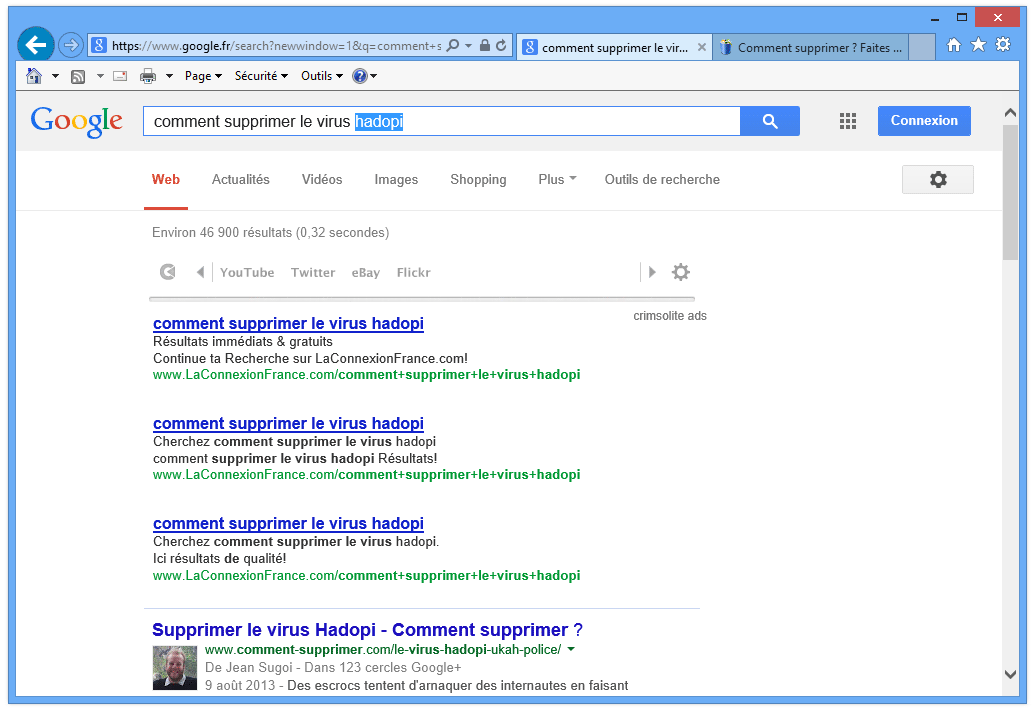

Comment supprimer Crimsolite ?
Supprimer Crimsolite de vos navigateurs
- Lancez Chrome et cliquez sur l'icone
 en haut à droite de votre navigateur.
en haut à droite de votre navigateur. - Cliquez sur Outils ensuite sur Extensions.
- Cherchez Crimsolite puis cliquez sur l'icône de la corbeille
pour vous en débarrasser. Répétez l'opération pour toutes les extensions que vous n'avez pas installées. Si vous ne trouvez riende similaire allez à l'étape suivante du guide.
- Chaque fois que la boîte de dialogue de confirmation apparait, appuyez sur Supprimer.
- Démarrez Firefox, cliquez sur le bouton
 en haut à droite du navigateur et cliquez sur Modules
en haut à droite du navigateur et cliquez sur Modules - Dirigez-vous ensuite successivement dans les onglets Extensions et Plugins pour y repérer Crimsolite et tout les plugins dont vous n'êtes pas à l'origine de leur installation. Supprimez-les à chaque fois. Si vous ne trouvez rien vous pouvez passer directement à l'étape suivante.
- Rédémarrez votre navigateur.
- Lancez Internet Explorer (en mode Bureau si vous avez Internet Explorer 10 ou 11).
- Cliquez sur le bouton Outils
 , puis cliquez sur Gérer les modules complémentaires
, puis cliquez sur Gérer les modules complémentaires - Sous afficher, cliquez sur Tous les modules complémentaires
- Cliquez ensuite sur le plugin à effacer, puis sur Plus d'informations.
- A l'intérieur de la fenêtre Informations, cliquez sur Supprimer.
 Si vous êtes invité à fournir un mot de passe administrateur ou une confirmation, fournissez le mot de passe ou la confirmation. Si le bouton Supprimer n'est pas accessible c'est que Crimsolite l'a desactivé, veuillez donc vous diriger directement à l'étape suivante.
Si vous êtes invité à fournir un mot de passe administrateur ou une confirmation, fournissez le mot de passe ou la confirmation. Si le bouton Supprimer n'est pas accessible c'est que Crimsolite l'a desactivé, veuillez donc vous diriger directement à l'étape suivante. - Lorsque vous avez fini, cliquez sur Fermer.
Supprimer Crimsolite avec AdwCleaner
AdwCleaner est un petit utilitaire de nettoyage qui va se débarrasser facilement Crimsolite mais également les autres adwares peut-être présents dans votre système.
- Récupérez AdwCleaner en cliquant sur le bouton bleu suivant :
Téléchargez AdwCleaner - Double-cliquez sur le fichier adwcleaner.exe pour lancer le programme.
- Commencez par une analyse de votre machine en cliquant sur le bouton Scanner
- Lorsque l'analyse est terminée, cliquez sur Nettoyer pour effacer les menaces détectées.
- Relancer votre PC si l'utilitaire vous le suggère.
Supprimer Crimsolite avec le programme MalwareBytes Anti-Malware
Malwarebytes Anti-Malware est un programme qui va effacer de votre système les problèmes que des anti-virus ordinaires ne détectent généralement pas (comme les publiciels et les spywares, entre autres). Si vous désirez être défendu contre ce genre d'ennuis, la version Premium de MalwareBytes Anti-Malware est un très bon investissement qui placera votre PC à l'abri (le le programme est vendu 22.95 euros et vous pouvez protéger jusqu'à 3 de vos ordinateurs).
- Téléchargez MalwareBytes Anti-Malware :
Version Premium Version Gratuite (sans fonctionnalité de protection) - Double-cliquez sur le fichier téléchargé afin de démarrer l'installation du logiciel.
- Cliquez sur le bouton orange Corriger Maintenant à droite de la mention Aucun examen n'a été réalisé sur votre système
- Une fois que le scan est achevé, cliquez sur Supprimer la selection.
- Rédémarrez votre machine à la fin du scan si l'utilitaire vous le propose.





